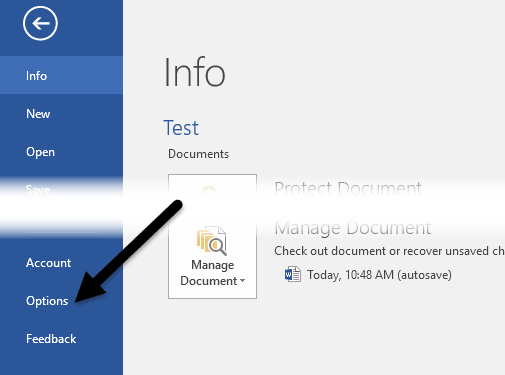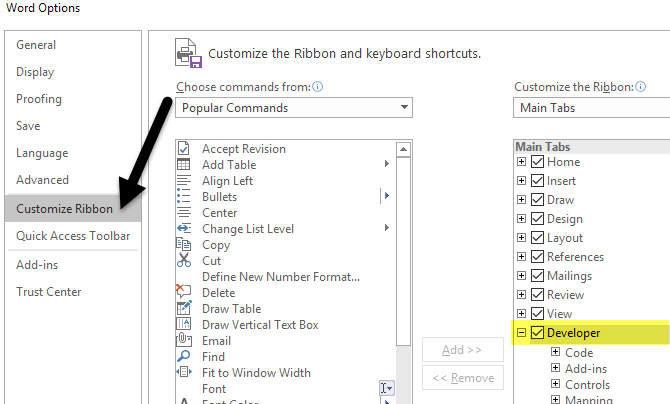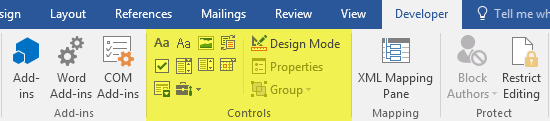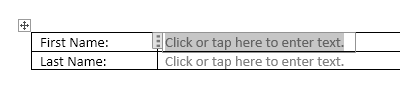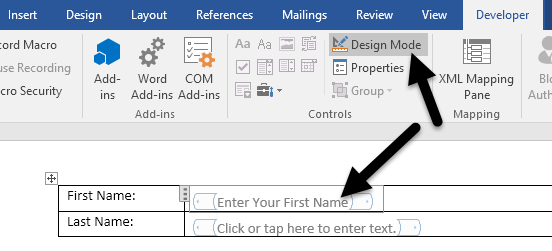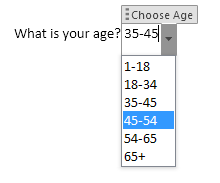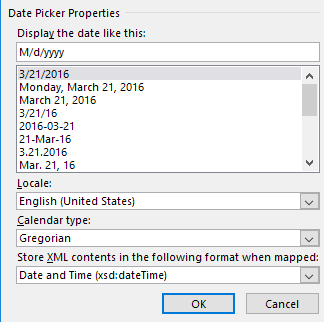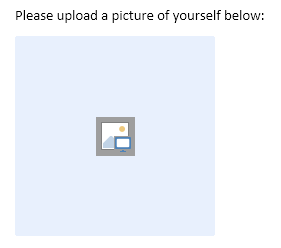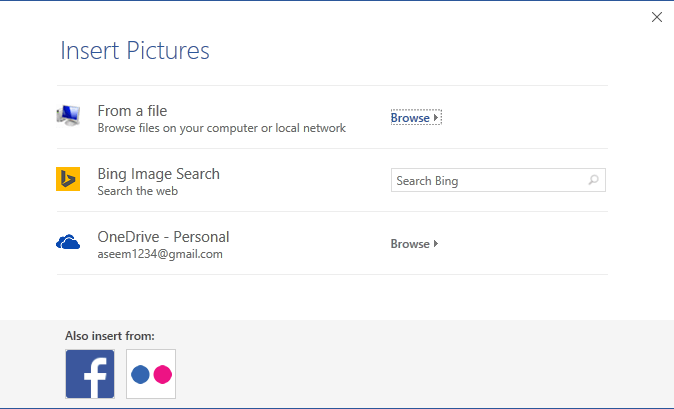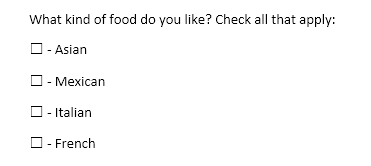আপনি কি জানেন যে আপনি শব্দে এমন ফর্ম তৈরি করতে পারেন যা মানুষ পূরণ করতে পারে?
তবে শব্দটি বেশ শক্তিশালী হাতিয়ার এবং আপনি এটি দ্রুতভাবে ফর্ম তৈরি করতে ব্যবহার করতে পারেন। আপনি ইমেইলের মাধ্যমে মুদ্রণ বা পাঠাতে পারেন, ইত্যাদি। যদি আপনি এমন একটি জরিপ তৈরি করতে চান যা অনেক লোকের কাছে যাবে এবং আপনি চাইবেন যে সমস্ত প্রতিক্রিয়া স্বয়ংক্রিয়ভাবে আপনার জন্য মিলে যায় তবে জরিপ তৈরি করতে Google ডক্স ।
এই নিবন্ধে, আমি আপনাকে দেখাব কিভাবে টেক্সট বাক্সে একটি ফর্ম তৈরি করা, চেক বাক্সগুলি, একটি তারিখ চয়নকারী এবং একটি তালিকা বাক্স।
বিকাশকারী ট্যাব সক্ষম করুন
ডিফল্টরূপে, আপনি ওয়ার্ডে ফরম তৈরি করতে পারবেন না যদি না আপনি এটি সক্ষম করেন রিবনটিতে বিকাশকারীট্যাব। যেহেতু এটি অনেক লোকের দ্বারা ব্যবহার করা হয় না, তাই মাইক্রোসফট ডিফল্টভাবে এটি অক্ষম করেছে। ট্যাবটি সক্ষম করতে, ফাইলএ ক্লিক করুন এবং তারপর বিকল্প।
বাম দিকে, রিবনটি কাস্টমাইজ করুনএ ক্লিক করুন এবং ডানদিকের তালিকা বাক্সে বিকাশকারীবাক্সটি চেক করুন।
ঠিক আছে ক্লিক করুন এবং পটির মধ্যে ট্যাব ক্লিক করুন। কন্ট্রোলগুলি।
ওয়ার্ডে একটি ফর্ম তৈরি করা
কন্ট্রোলস বিভাগের প্রায় আটটি ভিন্ন নিয়ন্ত্রণ রয়েছে যা আপনার সাথে যোগ করা যেতে পারে ওয়ার্ড ডকুমেন্ট: রিচ টেক্সট, প্লেইন-টেক্সট, ছবি, বিল্ডিং ব্লক গ্যালারি, চেকবক্স, কম্বো বক্স, ড্রপ-ডাউন তালিকা, এবং ডাইমন্ড পিকার।
একটি নিয়ন্ত্রণ সন্নিবেশ করানোর জন্য, এটিতে ক্লিক করুন এবং যেখানেই আপনার কার্সার অবস্থিত সেখানে এটি প্রদর্শিত হবে। নীচের আমার উদাহরণে, আমি একটি টেবিল তৈরি করেছি এবং প্রথম নাম এবং শেষ নাম্বারে দুটি প্লেইন-টেক্সট বাক্স যুক্ত করেছি।
ডিফল্টভাবে, প্রতিটি নিয়ন্ত্রণ তার নিজস্ব পূরণকারী টেক্সট আছে একটি প্লেইন টেক্সট নিয়ন্ত্রণের জন্য, এটি টেক্সট প্রবেশ করতে এখানে ক্লিক করুন বা আলতো চাপুন
>আপনি আপনার নথিতে আপনার নথিতে যোগ করা যেকোন নিয়ন্ত্রণের বাম এবং ডানদিকে কিছু নীল স্থানধারক দেখতে পাবেন। পাঠ্য নির্বাচন করুন এবং আপনি যা চান তা পরিবর্তন করুন। মোড থেকে প্রস্থান করার জন্য ডিজাইন মোডবোতামে ক্লিক করুন।
পরবর্তী, আপনার নতুন জোড় নিয়ন্ত্রণে ক্লিক করুন যাতে এটি হাইলাইট হয়ে যায় এবং তারপর প্রোপার্টি, যা ডিজাইন মোড বোতামে সরাসরি নীচে।
এখানে আপনি যা করতে পারেন তার উপর ভিত্তি করে প্রতিটি কন্ট্রোলের নিচের দিকে কাস্টম বিকল্পগুলির সাথে একটি মান সেট অপশন থাকবে। নিয়ন্ত্রণ একটি শিরোনাম, রঙ পরিবর্তন করুন, পাঠ্য শৈলী এবং উল্লেখ করুন কিনা নিয়ন্ত্রণ সম্পাদনা বা মুছে ফেলা হতে পারে। খুব নীচের অংশে কন্ট্রোল নির্দিষ্ট বিকল্পগুলি হয়, যা একটি প্লেইন টেক্সট নিয়ন্ত্রণের ক্ষেত্রে, আপনি একাধিক লাইন বা না করতে চান কিনা।
আপনি যদি কাউকে টাইপ করার অনুচ্ছেদের টাইপ করতে চান তবে শেষ বিকল্পটি কার্যকরসুতরাং একটি প্লেইন-টেক্সট নিয়ন্ত্রণ এবং একটি সমৃদ্ধ টেক্সট নিয়ন্ত্রণের মধ্যে পার্থক্য কি? ভাল, অনেক না একটি সমৃদ্ধ টেক্সট নিয়ন্ত্রণে, আপনি স্বতন্ত্রভাবে প্রতিটি শব্দ জন্য ফন্ট / রঙ সেটিংস পরিবর্তন করতে পারেন, যদিও প্লেইন-টেক্সট নিয়ন্ত্রণ সমস্ত পাঠ্য বিন্যাস প্রয়োগ করা হবে। আপনি মনে করেন প্লেইন-টেক্সট কন্ট্রোলটি সাহসী, ফন্ট পরিবর্তন বা রঙ পরিবর্তনের অনুমতি দেবে না, তবে এটি করে।
পরবর্তী, আমি এগিয়ে গিয়ে আমার ফর্মটিতে একটি ড্রপ ডাউন তালিকা নিয়ন্ত্রণ যোগ করেছিলাম। আপনি এটি দেখতে পাবেন একটি আইটেম চয়ন করুনএবং এটি এরকম। প্রোপার্টিএ ক্লিক করতে হবে।
বোতাম যুক্ত করুন এবং তারপরে আপনার পছন্দের জন্য একটি নাম টাইপ করুন। ডিফল্টভাবে, প্রদর্শন নামএবং মানএকই হবে, তবে আপনি যদি চান তবে এটি পরিবর্তন করতে পারেন।
একবার আপনি আপনার সব পছন্দ যোগ করার পরে, এগিয়ে যান এবং ঠিক আছে ক্লিক করুন এবং আপনি এখন সক্ষম হতে হবে আপনি মান ম্যাক্রো লেখার এবং কোড মধ্যে নিয়ন্ত্রণ পড়ুন না পর্যন্ত মান পরিবর্তন করার কোন কারণ নেই। ড্রপ ডাউন তালিকা থেকে বিকল্পগুলি নির্বাচন করুন।
ড্রপডাউন তালিকা কন্ট্রোল এবং কম্বো বাক্স নিয়ন্ত্রণের মধ্যে পার্থক্য হল যে ব্যবহারকারী যদি তাদের দয়া করে তাদের নিজস্ব মান লিখতে অনুমতি দেয় ড্রপডাউন তালিকাতে, আপনাকে তালিকার একটি পছন্দ থেকে বেছে নিতে হবে। কম্বো বাক্সে, আপনি তালিকা থেকে বেছে নিতে পারেন বা নিজের মানচিত্রে টাইপ করতে পারেন।
তারিখ পিকারকারী নিয়ন্ত্রণ এমনভাবে কাজ করে যা আপনি সম্ভবত বিমানের বুকিং সাইটগুলিতে ব্যবহার করেছেন এমন তারিখ চয়নকারী ইত্যাদি।
আপনি বৈশিষ্ট্যাবলী <ক্লিক করুন
/ strong>বোতাম, আপনি তারিখ পিকারকারী নিয়ন্ত্রণের জন্য বেশ কয়েকটি বিকল্প দেখতে পাবেন।
আপনি একটি ভিন্ন বিন্যাস নির্বাচন করতে পারেন তারিখ প্রদর্শন এবং একটি ভিন্ন ক্যালেন্ডার ধরন নির্বাচন করুন। ছবির কন্ট্রোল আরেকটি চমৎকার বিকল্প যা ব্যবহারকারীরা ছবিটি সহজেই সন্নিবেশ করতে পারবেন।
যখন ব্যবহারকারী চিত্রটি ক্লিক করে তখন একটি ডায়ালগ আসবে প্রদর্শিত হবে যেখানে তারা তাদের কম্পিউটার থেকে একটি ছবি বাছাই করতে পারবেন, Bing চিত্র অনুসন্ধান থেকে বা OneDrive থেকে। তাদের ফেসবুক এবং ফ্লিকারের বিকল্প আছে।
এখন আমাদের ডকুমেন্টে কিছু চেকবক্স যুক্ত করা যাক। মনে রাখবেন যে যখন আপনি একটি চেকবক্স যুক্ত করবেন এবং এতে পাঠ্য টাইপ করার চেষ্টা করবেন, এটি আপনাকে বলবে নির্বাচনটি লক করা আছে। আমি বিশ্বাস করি এই নকশা দ্বারা। আপনি চেকবক্সের পাশে ক্লিক করতে এবং তারপর আপনার পাঠ্য টাইপ করতে হবে।
পরিশেষে, আপনি একটি বিল্ডিং ব্লক কন্ট্রোল সন্নিবেশ করতে পারেন, যা আপনাকে দ্রুত অংশ এবং স্বয়ংক্রিয় পাঠ থেকে সামগ্রী বাছাই যদি আপনি জানেন না আমি কি বিষয়ে কথা বলছি,
ওয়ার্ডে স্বয়ংক্রিয় পাঠ্য এবং দ্রুত অংশগুলি কীভাবে ব্যবহার করবেন এ আমার পোস্টটি দেখুন। আমার উদাহরণে, আমি একটি কাস্টম অটোটেক্টে কিছু উদ্ধৃতি যুক্ত করেছি এবং তারপর বৈশিষ্ট্যের ডায়ালগ এর মাধ্যমে এটির সাথে কন্ট্রোল যুক্ত করেছি।একবার আপনার কাছে একবার আপনার দস্তাবেজের নিয়ন্ত্রণগুলি আপনি যেভাবে চান, সেই নথিটি রক্ষা করার জন্য এটি একটি ভাল ধারণা হতে পারে যাতে ব্যবহারকারী কেবলমাত্র ক্ষেত্রের ক্ষেত্রগুলি পূরণ করতে পারেন এবং এটি এরকম। এটি করার জন্য, বিকাশকারীট্যাবে সম্পাদনাকে সীমাবদ্ধ করুনএ ক্লিক করুন।
ডানদিকে প্রদর্শিত পানে, সম্পাদনা সীমাবদ্ধতাএর অধীনে ড্রপডাউন এ ক্লিক করুন এবং ফর্মগুলি ভর্তি করুন করুন।
, সুরক্ষা প্রবর্তন শুরুএবং তারপর যদি আপনি চান একটি পাসওয়ার্ড লিখুন। এখন শুধুমাত্র ফর্ম ক্ষেত্রগুলি সম্পাদনযোগ্য হবে এবং বাকি সমস্ত লক / সুরক্ষিত থাকবে। ব্যবহারকারী সহজেই বিভিন্ন ফর্ম ক্ষেত্রগুলির মধ্যে সরাতে ট্যাব কী ব্যবহার করতে পারেন।
সামগ্রিকভাবে, শব্দগুলি ফর্মগুলির জন্য সর্বশ্রেষ্ঠ হাতিয়ার নয়, তবে এটি বেশীরভাগ লোকের জন্য উপযুক্ত এবং সম্ভবত যথেষ্ট। যদি আপনার কোনও প্রশ্ন থাকে, তাহলে মন্তব্য করতে দ্বিধা করবেন না। উপভোগ করুন!?